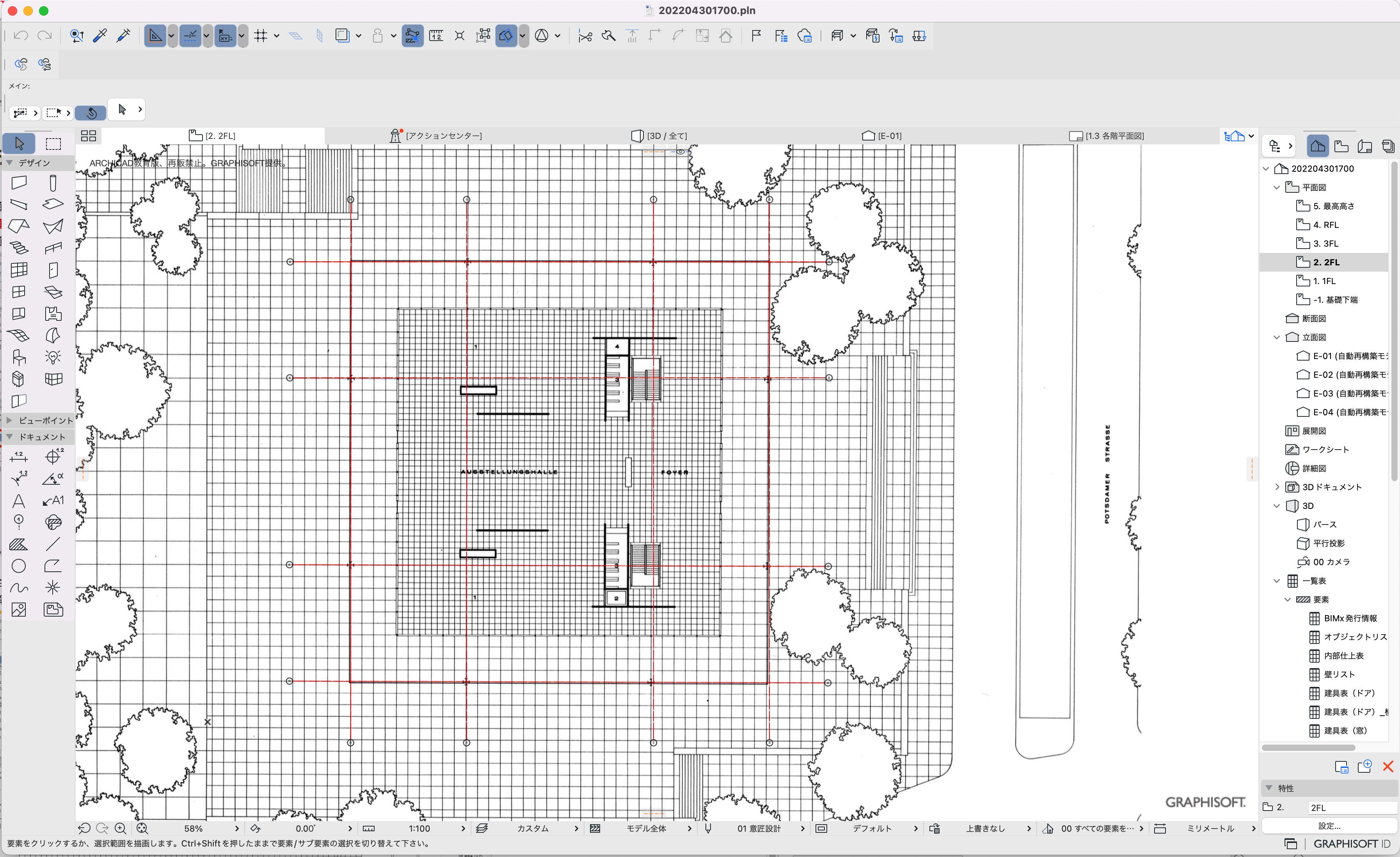参考図面の配置
-
資料収集
参考写真・図面を収集し、図面の張り込みを準備する。
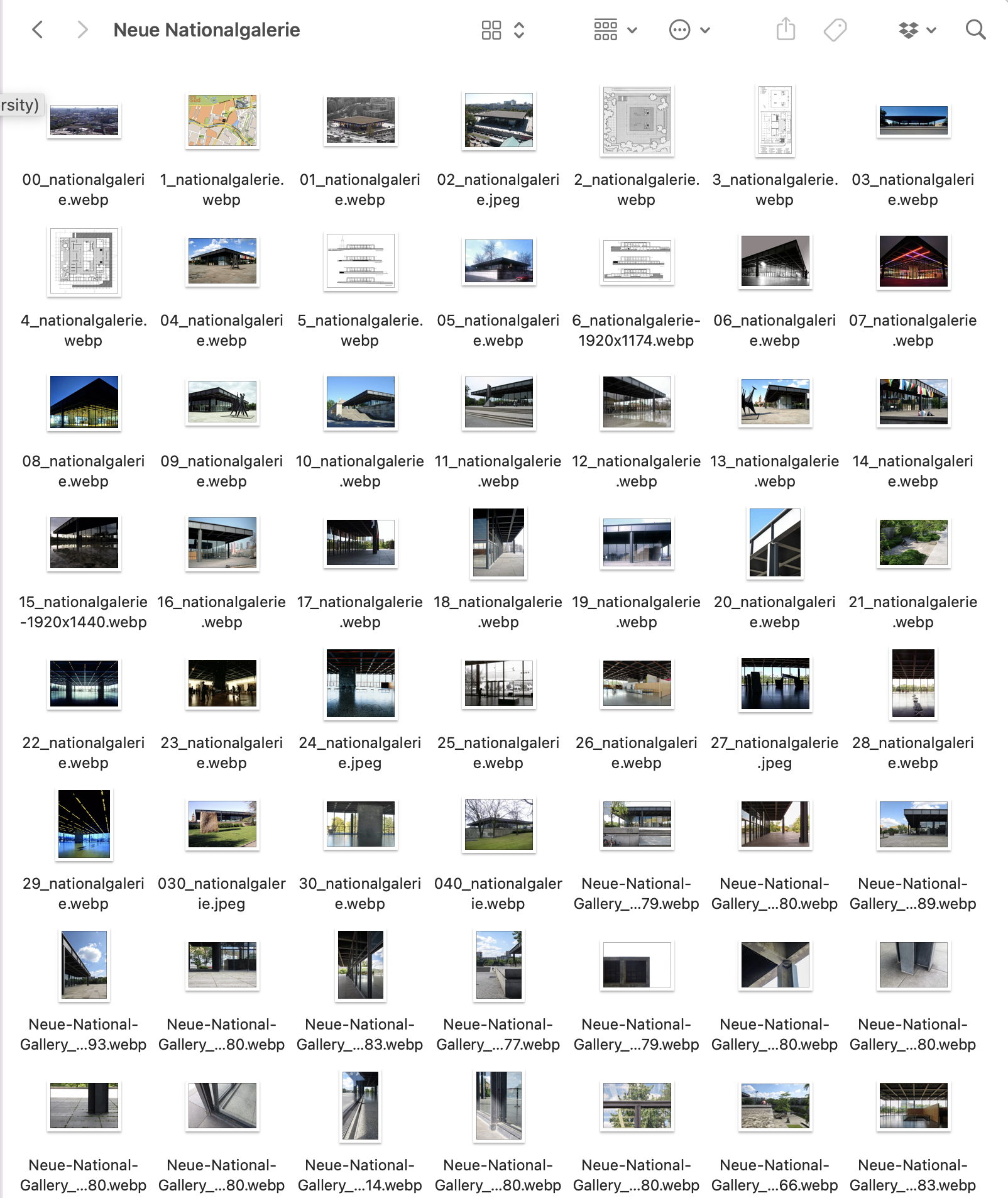
写真を収集しても1Fの資料があまり見つからない。
参考webページ(バーチャル・ツアーのリンクから詳細に見学できます。)
-
参考図例
平面図の収集例
図面にスケールバーのあるものを見つけると良い
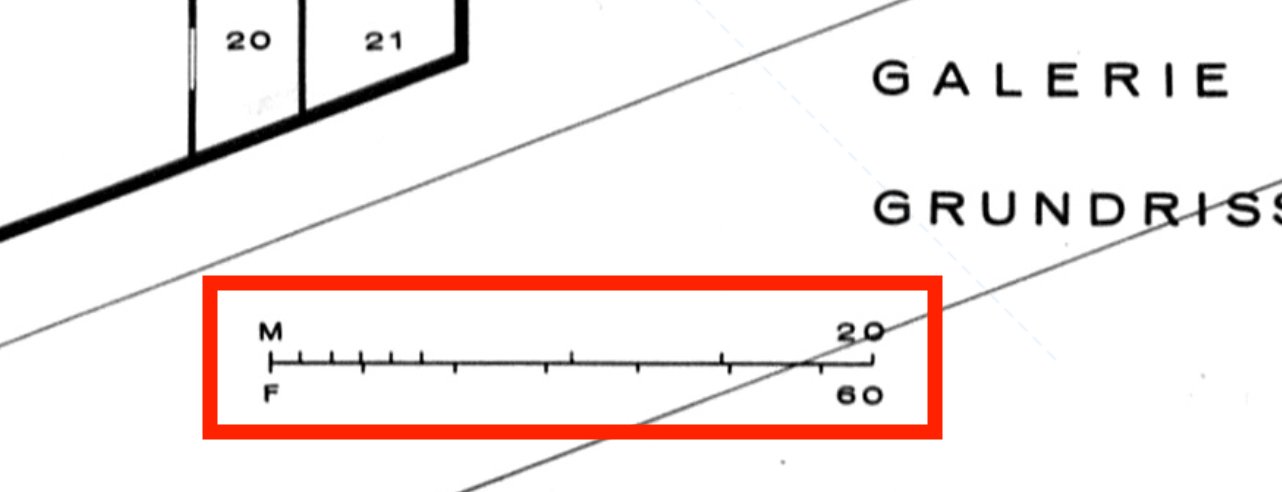
参考webページ : www.atlasofplaces.com
Atlas of Places is a public educational collection of Academia, Architecture, Cartography, Cinema, Essays, Painting, Photography, Research.

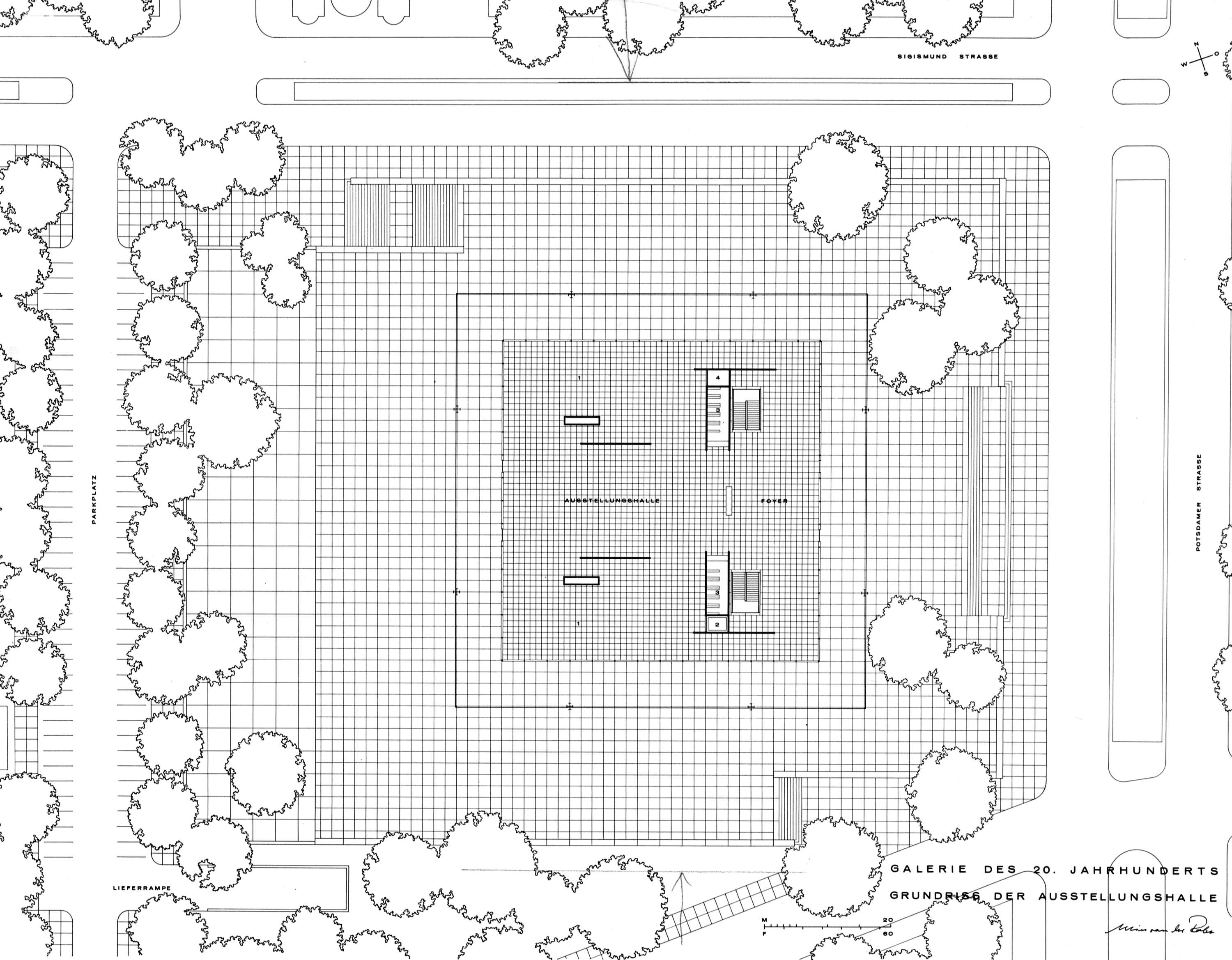
-
参考図の張り込み1
ArchiCADを起動し、新規プロジェクトで始める。
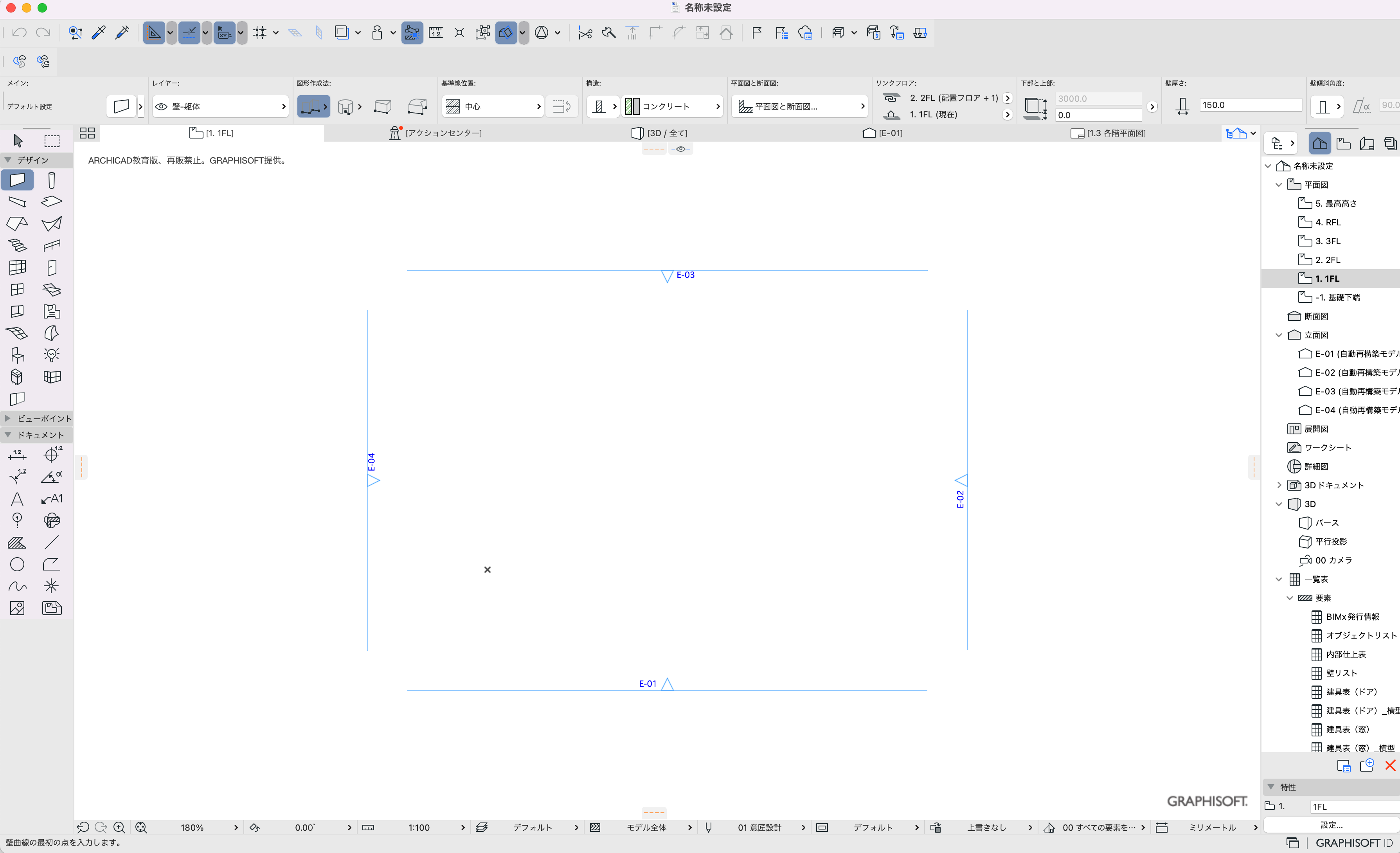
1FLに参考図をドラッグ・ドロップする。
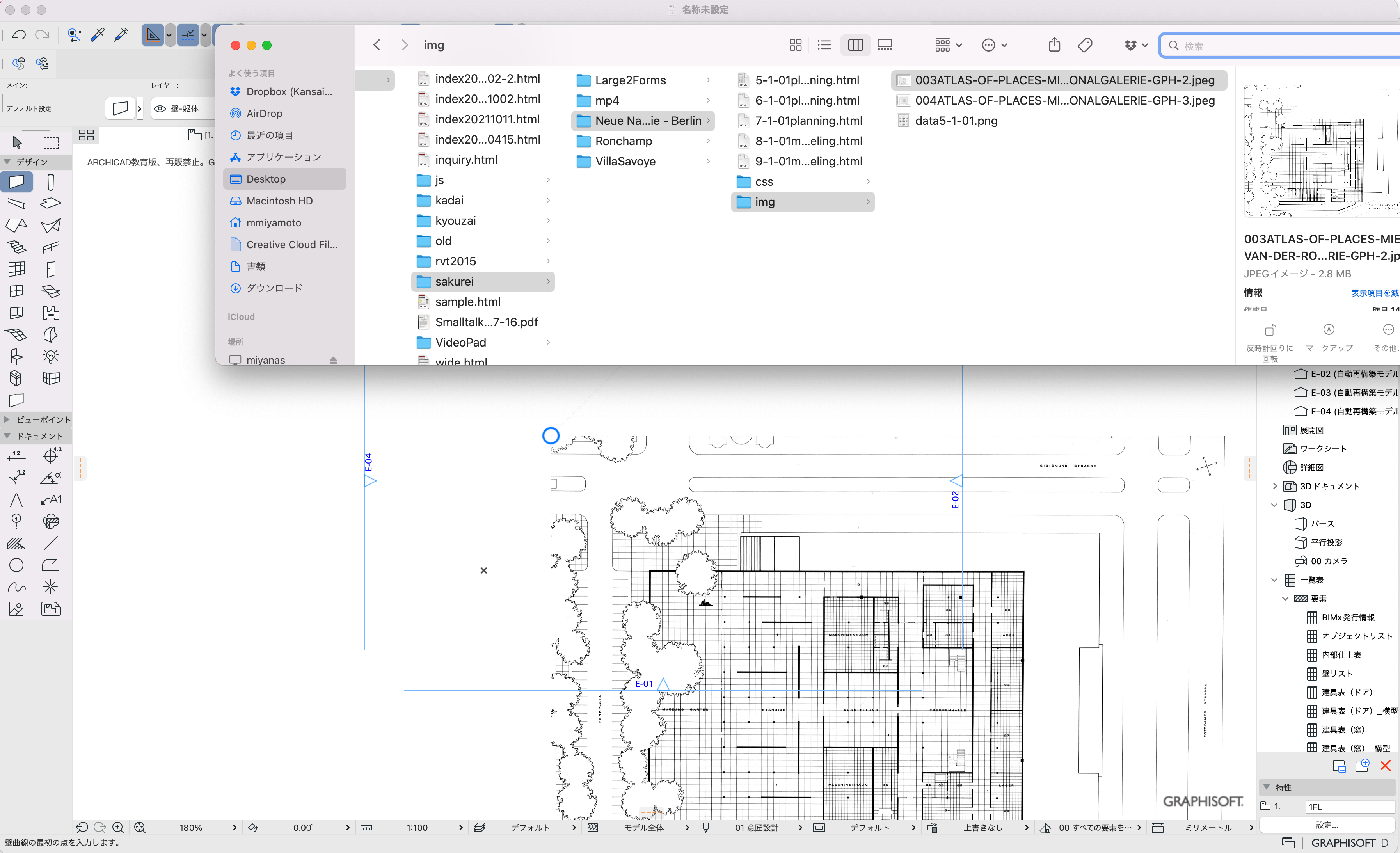
-
参考図の張り込み2
ドラッグ・ドロップした参考図のスケールをスケールバーを利用して調整する。
CAD画面の上部にある計測ツールをクリックし、スケールバー上で2クリックで計測する。
何倍すればスケールバー上の数字になるか計算する。
(この例では20mのスケールバーを計測して3487mmのため20000mm/3487mm = 5.74倍)
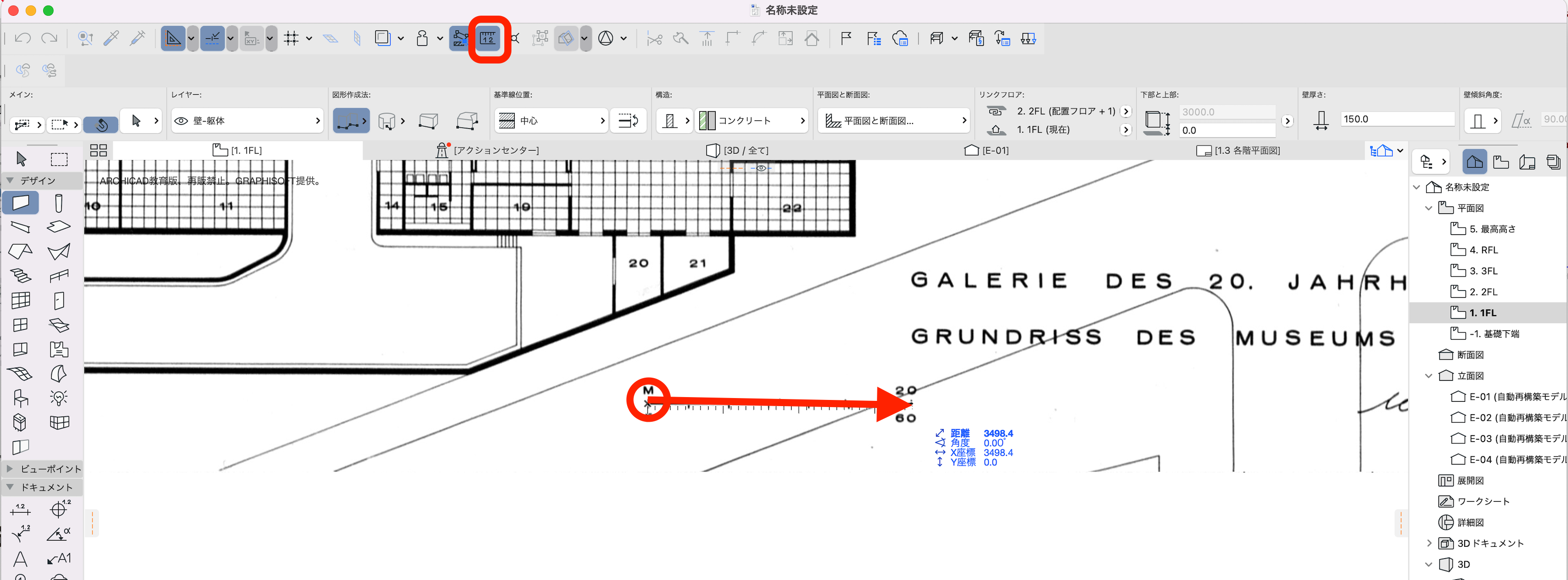
参考図を矢印の選択ツールでクリックする。
CAD画面の左上部にある設定ダイヤログボタンをクリックし、図形のサイズを調整する。
(この例では図形のサイズの幅が33866.7mmのため5.74倍した値の194394.9mmで上書きする。)
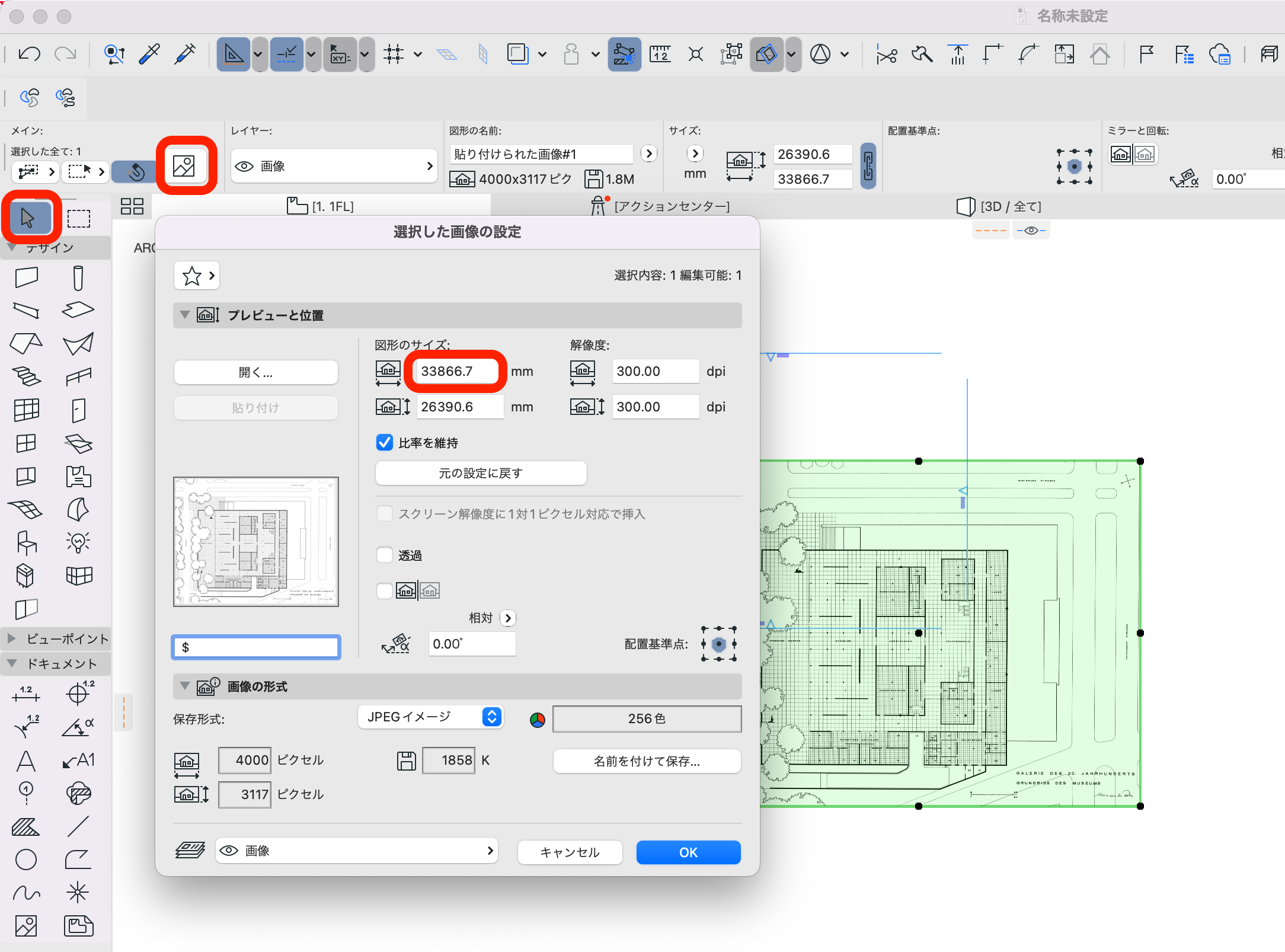
念のため、スケールを調整した参考図のスケールバーを再度計測して20000mmになっているか確かめる。
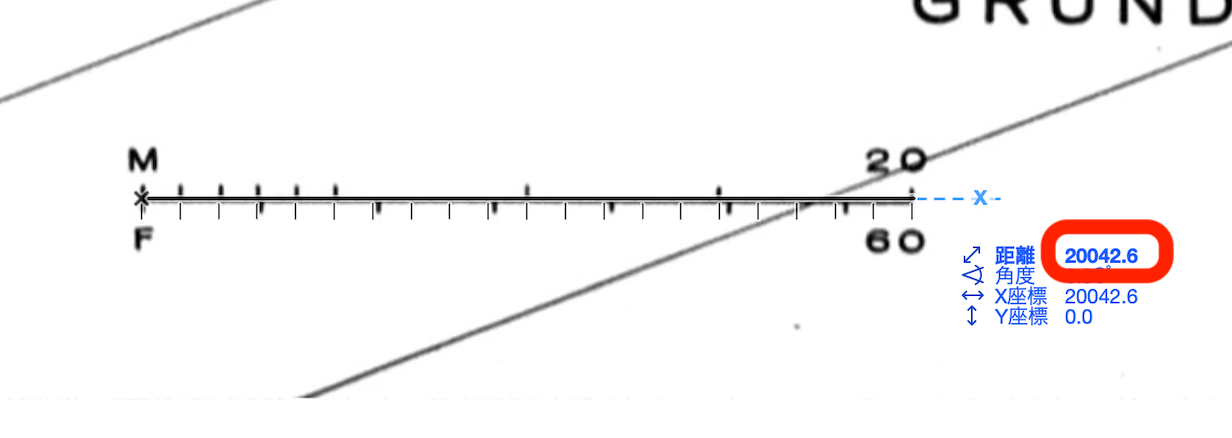
-
参考図の張り込み3
参考図の張り込み
CAD画面の上部にある[1. 1FL]のタグを右クリックし、他の階に移動したのち、参考図を張り込む。
位置合わせの目印作成
デザインツールを使い、目印を付け、各階の参考図の位置合わせをする。
ここでは階段を目印に使い位置合わせを行う。[1. 1FL]の階段にスラブツールを使用して目印を作る。
作成した目印を選択。
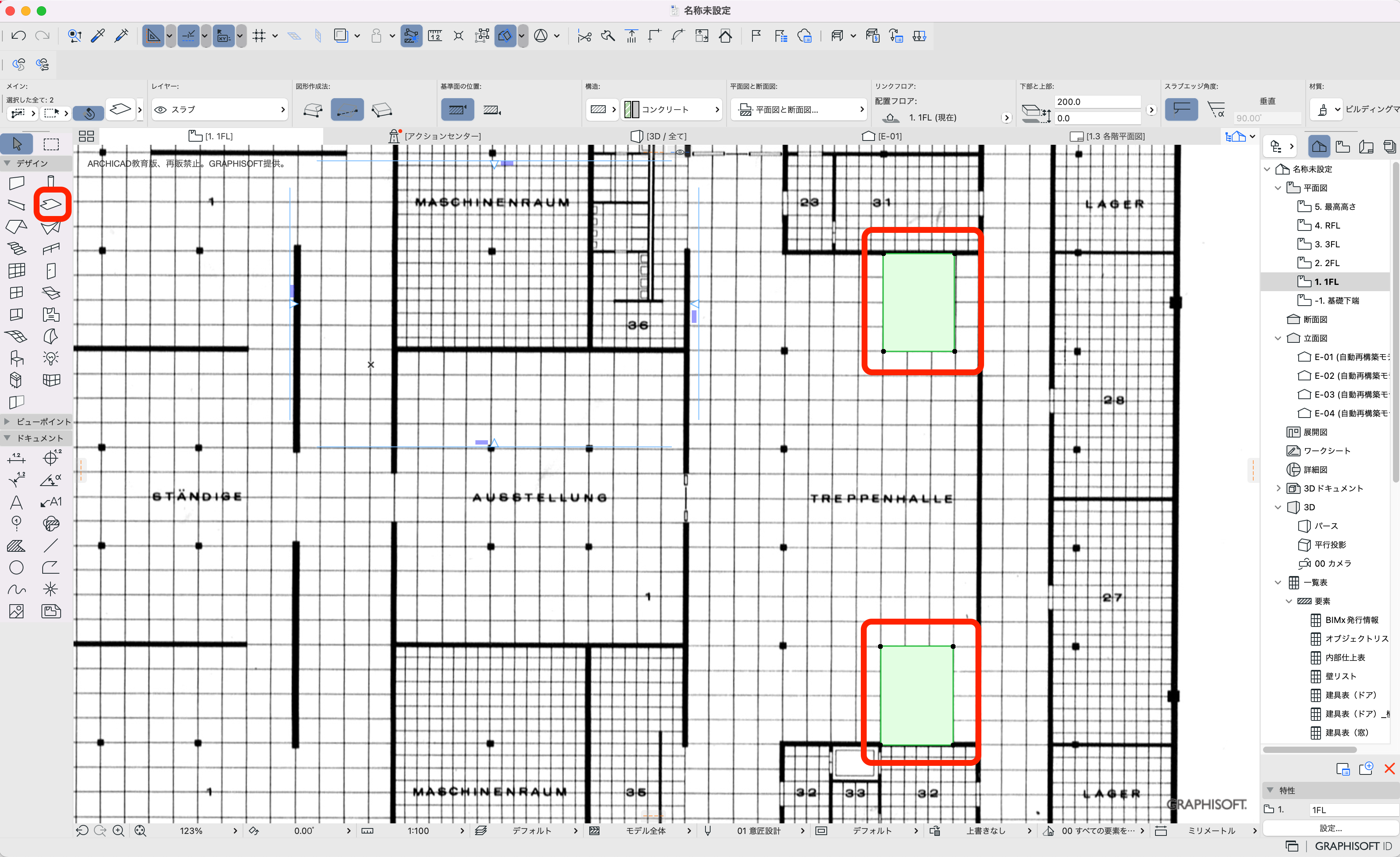
他の各階に移動したのち、貼り付ける。(元の階と同じ位置に貼り付ける)
参考図の位置合わせ
階段の位置を頼りに、各階の参考図を移動する。(不要になったスラブは消去しておく)
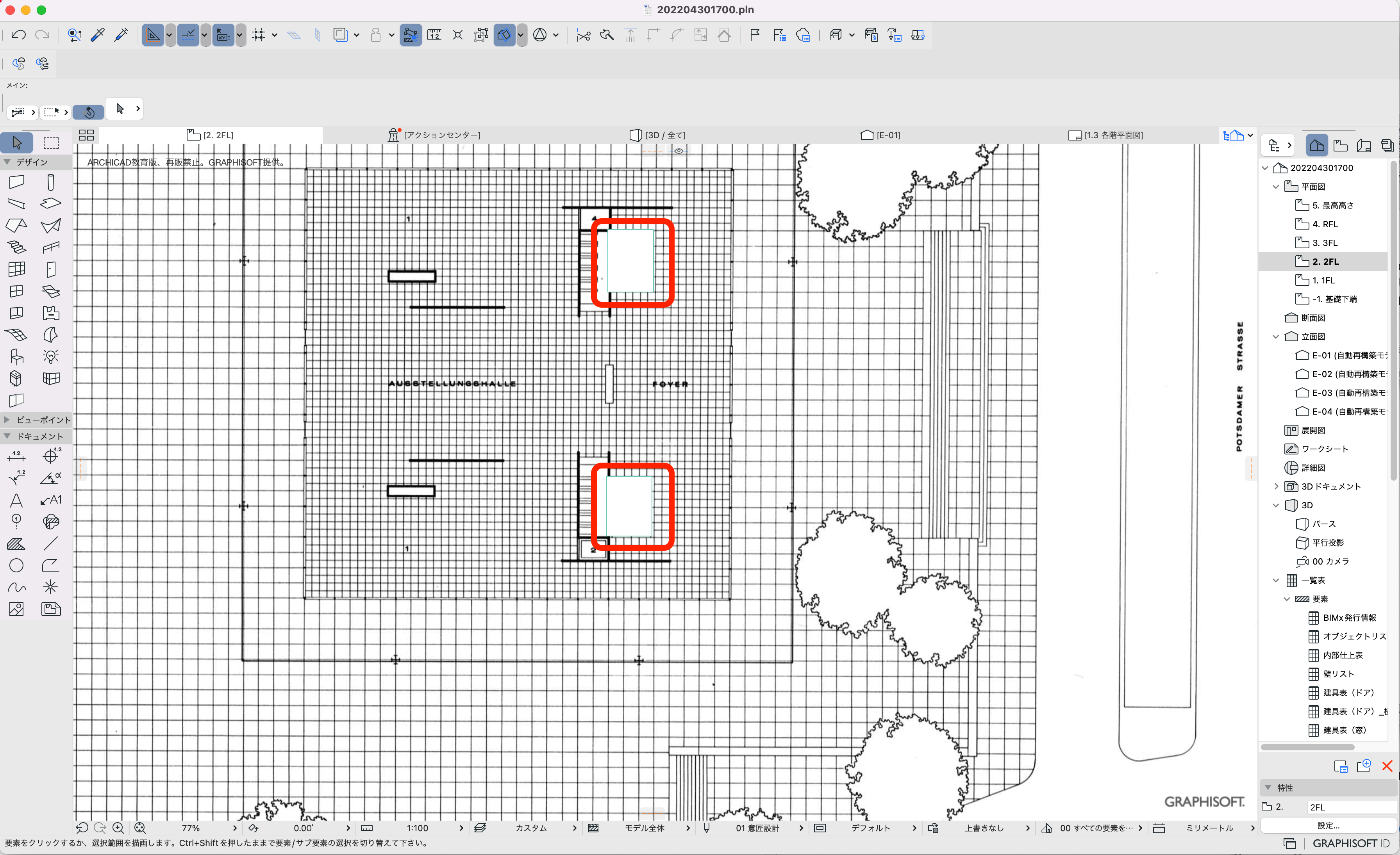
-
柱芯作成
通芯ツールで柱芯を確定する。
通芯ツールをクリックし、CAD画面の左上部にある設定ダイヤログボタンをクリック。
通芯の名前設定をする。(自動で付けると便利だが、変更があった場合はカスタムで調整できる。)
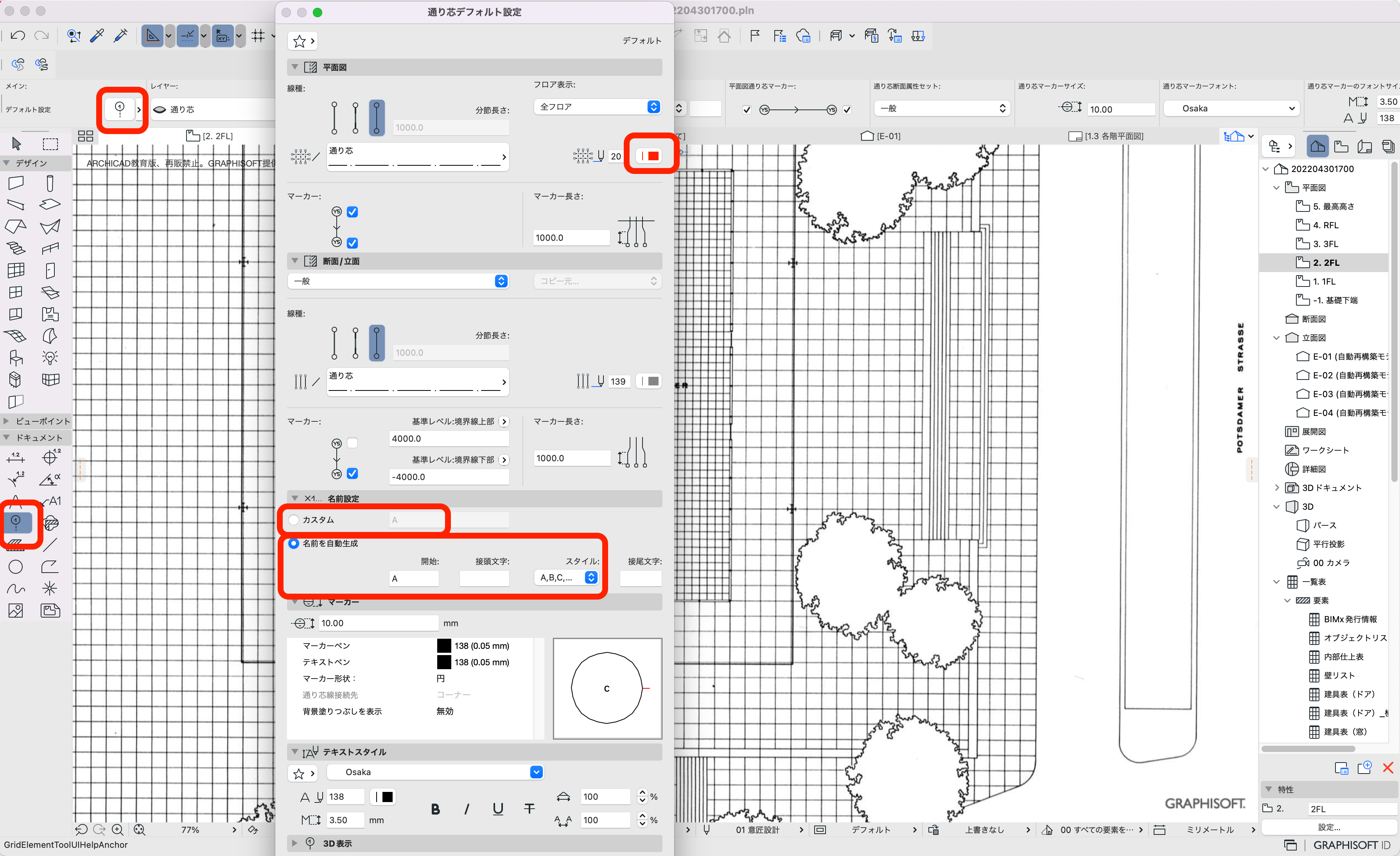
全ての通芯を入力した後、計測ツールを頼りに位置調整する。
隣り合う通芯との距離は大型の建築では千ミリの単位までと推察できるため、細かな値が出る時は通芯を適切に移動する。